为了使技术沟通更加方便且不受设计软件的约束,中望3D2018版的“PDF输出”能支持“3D PDF输出PMI对象”、“2D PDF支持矢量输出工程图对象”。本次课程将要介绍这两个功能在3D 2018中的使用。
1. 3D PDF 输出 PMI 对象
中望3D的2017版在输出PDF格式时,只能输出产品的结构,不能把在软件中添加的PMI标注一起打包保存。但这一功能在2018版中得到优化升级,用户可以直接把3D模型及相关应用PMI标明技术说明,通过3D PDF打包,把数模保存成PDF的格式。之后通过办公软件Adobe Reader 打开并查看我们的数模、PMI数据 ,对数模进行旋转、平移、放大、测量等操作。与更广泛的人员进行分享和交流,让图纸不再受设计软件的限制,让技术交流变得更随心所欲,这一功能最大限度的提升设计的协同性和效率。
首先,我们要打开一个已经用中望3D软件PMI标注好的数模,如图1所示。

图1
然后,将PMI标注完的数模保存成PDF格式,点击“文件”—“另存为”,如图2所示。
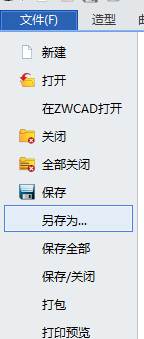
图2
接着,点击另存为后选择保存类型为PDF格式,如图3所示。
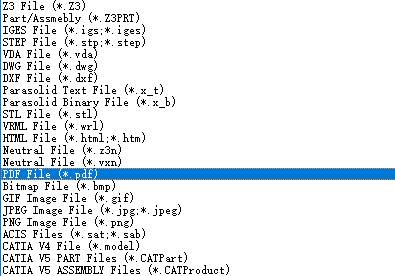
图3
再将保存好的PDF文件用Adobe Reader打开,如图4所示。

图4
最后,我们就可以把我们的产品结构和尺寸数据以PDF的形式打开。同旧版本相比,2018版本能够将PMI数据在PDF中对外输出,使得客户在对产品进行技术交流、评审时不再受软件的限制,只需通过办公软件就能直观看到。
2. 2D PDF 支持矢量输出工程图对象
矢量导出工程图,就是把工程图的线条作为矢量对象导出,这样无论是着色投影的视图,还是一般的线框投影视图,导出后的PDF放大缩小,边缘都能清晰无锯齿。
首先,我们打开一个已经用中望3D 软件设计的2D工程图,如图5所示。
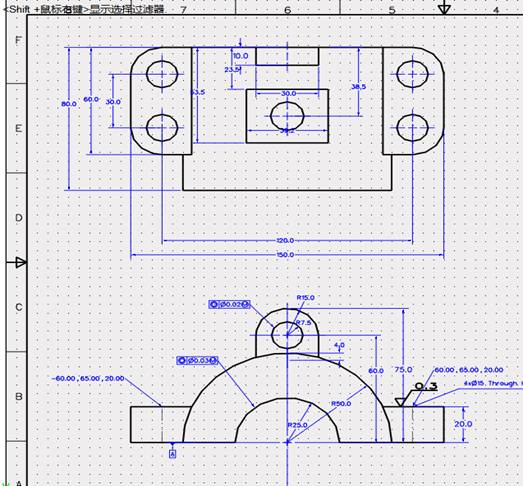
图5
然后,同3D PDF 输出 PMI 对象的方法一样,将2D工程图保存成PDF格式,并用Adobe Reader打开。我们可以看到无论是着色投影的视图,还是一般的线框投影视图,导出后的PDF放大缩小,线条都非常平滑,如图6所示。

图6
以上就是中望3D2018版在“PDF 输出”模块上做出的改良。无论是3D输出PMI,还是2D工程图支持矢量化输出,都在用户体验上进行了提升,完善了旧版本。相信能让大家使用起来更方便!
马上下载中望3D2018版,体验智能设计,让创意无极限:http://www.zw3d.com.cn/product-58-1.html
移动CAD: http://www.zwcad.com/product/yidong.html
CAD培训:http://www.zwcad.com/peixun/

·2024中望教育渠道合作伙伴大会成功举办,开启工软人才培养新征程2024-03-29
·中望将亮相2024汉诺威工业博览会,让世界看见中国工业2024-03-21
·中望携手鸿蒙生态,共创国产工业软件生态新格局2024-03-21
·中国厂商第一!IDC权威发布:中望软件领跑国产CAD软件市场2024-03-20
·荣耀封顶!中望软件总部大厦即将载梦启航2024-02-02
·加码安全:中望信创引领自然资源行业技术创新与方案升级2024-01-03
·“生命鸨卫战”在行动!中望自主CAx以科技诠释温度,与自然共未来2024-01-02
·实力认证!中望软件入选毕马威中国领先不动产科技企业50榜2023-12-27
·玩趣3D:如何应用中望3D,快速设计基站天线传动螺杆?2022-02-10
·趣玩3D:使用中望3D设计车顶帐篷,为户外休闲增添新装备2021-11-25
·现代与历史的碰撞:阿根廷学生应用中望3D,技术重现达·芬奇“飞碟”坦克原型2021-09-26
·我的珠宝人生:西班牙设计师用中望3D设计华美珠宝2021-09-26
·9个小妙招,切换至中望CAD竟可以如此顺畅快速 2021-09-06
·原来插头是这样设计的,看完你学会了吗?2021-09-06
·玩趣3D:如何使用中望3D设计光学反光碗2021-09-01
·玩趣3D:如何巧用中望3D 2022新功能,设计专属相机?2021-08-10
·CAD中如何给图形的不同区域填充颜色?2022-06-10
·镜像文字以镜像方式显示 2017-02-08
·CAD拉伸变平移2016-11-01
·CAD计算器怎么使用2021-05-07
·CAD怎么使用“快速计算器”提取两点定义直线的角度?2021-04-22
·CAD用Shift做多夹点移动、拉伸2017-05-19
·CAD如何在创建块之后编辑块的属性2021-02-03
·CAD图块整体替换的方法2023-09-26

